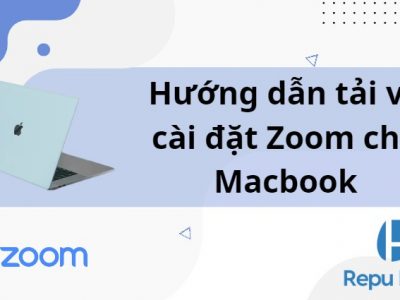Trong một cuộc họp Zoom Meeting, có nhiều vai trò khác nhau: Host (người chủ trì), Co-host (người đồng chủ trì), Alternative hosts (người chủ trì thay thế) và participants (người tham gia). Vai trò của mỗi người tham gia trong cuộc họp đều do người chủ trì chỉ định. Vậy các vai trò này trong Zoom là gì? Các quyền của từng vai trò này bao gồm những gì? Cùng tìm hiểu chi tiết qua bài viết dưới đây nhé.
1. Tổng quan
- Host (người chủ trì): Người dùng có thể lên lịch cuộc họp và có toàn quyền quản lý cuộc họp. Chỉ có thể có một host trong một cuộc họp.
- Co-host (người đồng chủ trì): Có hầu hết các quyền quản lý như host, họ có thể quản lý cuộc họp (quản lý người tham dự). Host phải chỉ định một co-host trong cuộc họp. Co-host không có quyền bắt đầu hay kết thúc cuộc họp
- Alternative hosts (người chủ trì thay thế): Có các quyền quản lý tương tự như c0-host nhưng họ có quyền bắt đầu cuộc họp. Host có thể chỉ định người chủ trì thay thếkhi lên lịch họp.
2. So sánh:
Bảng sau đây so sánh các quyền trong cuộc họp có sẵn cho host, co-host, alternative hosts (người dẫn chương trình thay thế) và participants (người tham gia).
Ghi chú:
- Host có thể tắt các tính năng có dấu hoa thị (*)
- Một số tính năng phụ thuộc vào các điều kiện tiên quyết nhất định. Nếu bạn không thấy một tính năng nào đó, hãy xem lại bài viết để xem liệu tài khoản của bạn có đáp ứng các điều kiện tiên quyết đó hay không.
| Tính năng | Host | Co-host / Alternative hosts | Participants |
| TRONG CUỘC HỌP | |||
| Bắt đầu cuộc họp | ✔ | ||
| Tắt tiếng / tự bật tiếng * | ✔ | ✔ | ✔ |
| Bắt đầu / dừng video của riêng họ | ✔ | ✔ | ✔* |
| Xem danh sách người tham dự | ✔ | ✔ | ✔ |
| Chia sẻ màn hình | ✔ | ✔ | ✔* |
| Yêu cầu hoặc cung cấp điều khiển từ xa | ✔ | ✔ | ✔ |
| Chat với người tham dự (mục chat trong cuộc họp) | ✔ | ✔ | ✔ |
| Lưu cuộc trò chuyện trong cuộc họp | ✔ | ✔ | |
| Tạo hoặc chỉnh sửa cuộc thăm dò (poll) | ✔ | ✔ | |
| Bắt đầu cuộc thăm dò (poll) | ✔ | ✔ | |
| Trả lời cuộc thăm dò (poll) | ✔ | ||
| Chỉ định ai đó nhập phụ đề chi tiết | ✔ | ||
| Nhập phụ đề chi tiết | ✔ | ✔* | ✔* |
| Kết thúc cuộc họp | ✔ | ||
| Phản ứng – Reactions (icon) | ✔ | ✔ | ✔ |
| Điều chỉnh chế độ xem trong cuộc họp | ✔ | ||
| QUẢN LÝ NGƯỜI THAM GIA | |||
| Tắt tiếng/bật tiếng người tham gia | ✔ | ✔ | |
| Dừng video của người tham gia | ✔ | ✔ | |
| Yêu cầu người tham gia bật video | ✔ | ✔ | |
| Làm nổi bật video (Spotlight) | ✔ | ✔ | |
| Chuyển host hoặc phân quyền co-host | ✔ | ||
| Thiết lập người tham dự gia có thể trò chuyện với ai | ✔ | ✔ | |
| Xóa người tham dự khỏi cuộc họp | ✔ | ✔ | |
| Chuyển người tham gia về phòng chờ | ✔ | ✔ | |
| Đổi tên người tham gia | ✔ | ✔ | |
| Mời người tham gia | ✔ | ✔ | ✔ |
| Điều chỉnh tắt tiếng cho người tham gia (tắt tiếng, tắt tiếng tất cả, tắt tiếng khi vào họp) | ✔ | ✔ | |
| Chỉ định người tham gia vào các phòng breakout rooms | ✔ | ✔ | |
| RECORDING | |||
| Ghi âm trên đám mây (Cloud recording) | ✔ | ✔ | |
| Ghi âm cục bộ (Local recording) | ✔ | ✔ | ✔* |
| Cho phép hoặc cấm người tham gia bắt đầu ghi cục bộ | ✔ | ✔ | |
| LIVE STREAMING | |||
| Live stream on Facebook | ✔ | ||
| Live stream on Workplace | ✔ | ||
| Live stream on YouTube | ✔ | ||
| Custom live stream | ✔ | ||
Ghi chú:
- Alternative hosts có thể bắt đầu cuộc họp bằng cách sử dụng ID cuộc họp hoặc link cuộc họp từ mail mời. Cuộc họp sẽ không hiển thị trong danh sách cuộc họp sắp tới trên ứng dụng Zoom trên máy tính hoặc ứng dụng Zoom trên điện thoại.
- Co-host không thể bắt đầu cuộc họp do host lên lịch. Không thể chỉ định host trước khi bắt đầu cuộc họp, host phải phân quyền cho người tham dự làm co-host trong cuộc họp.
- Hiện tại, host và co-host không thể bắt đầu ghi âm trên đám mây (cloud recording) và ghi cục bộ (local recording) cùng lúc. Sau khi host hoặc co-host bắt đầu ghi trên đám mây (cloud recording) không thể bắt đầu ghi cục bộ (local recording). Ngoài ra, host và co-host không thể kiểm soát cả bản ghi trên đám mây và cục bộ một cách riêng biệt.
- Nếu bạn bắt đầu ghi cục bộ rồi ghi vào đám mây sau đó, cả ghi trên đám mây và ghi cục bộ sẽ dừng bất cứ khi nào host hoặc c0-host ngừng ghi. Bạn không thể dừng ghi cục bộ mà không dừng ghi trên đám mây.
- Alternative hosts không thể thêm hoặc chỉnh sửa cuộc thăm dò trừ khi bạn nhấp vào cài đặt cho phép alternative hosts thêm hoặc chỉnh sửa cuộc thăm dò đó.
Bài viết trên đây đã đưa ra những quyền của từng vai trò trong một cuộc họp Meeting Zoom. Hy vọng qua bài viết trên, bạn sẽ có thể sử dụng phần mềm dễ dàng, thuận tiện hơn để phục vụ cho nhu sử dụng trực tuyến. Chúc bạn thành công.
Nếu bạn cần mua Zoom bản quyền chính hãng để sử dụng đầy đủ tính năng và không bị giới hạn thời gian 40 phút, bạn có thể đăng ký Zoom mua tại đây. Đội ngũ Zoom Việt Nam luôn sẵn sàng đồng hành và hỗ trợ bạn sử dụng Zoom hiệu quả nhất.